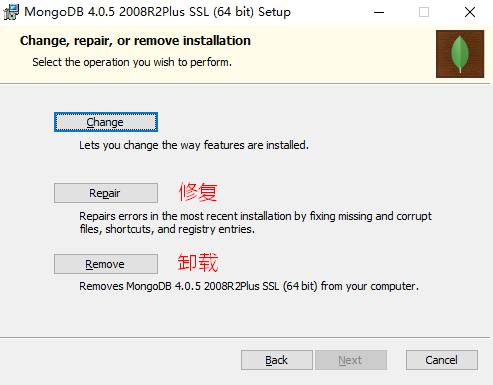MongoDB下载
官方下载链接:https://www.mongodb.com/download-center/community

MongoDB安装方式
简单,按提示安装即可。安装方式:
1. Complete:完整安装
2. Custom:自定义安装,可选择安装路径和安装组件
记得添加MongoDB环境变量。
MongoDB安装与配置
备注:MongoDB 4.0及以上版本是自动配置的,不需要手动配置,如下图。
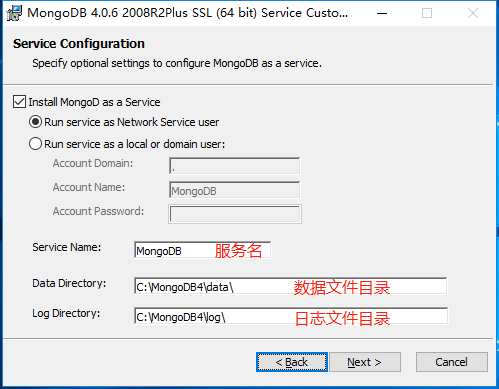
在接下来的安装界面中,你可以去掉"Install MongoDB Compass",据说这是图形界面的,没多大用,4.x版本中新加的。
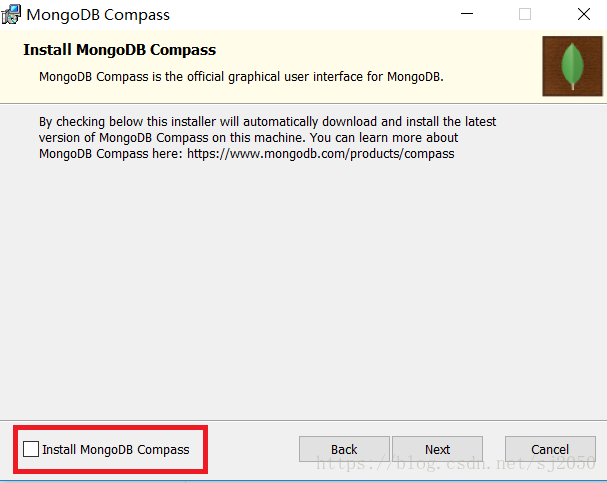
旧版手动配置(以下内容):
在MongoDB安装根目录的bin文件夹同级目录下,新建3个文件夹。如图:
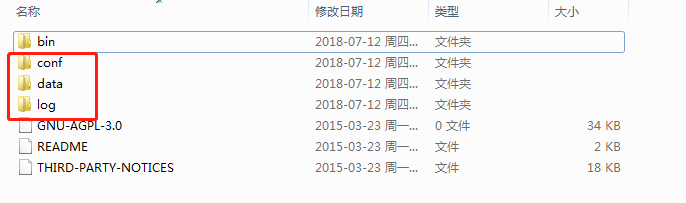
配置config文件
在conf文件夹下新建文件"mongod.config",并编辑内容(主要配置):
bind_ip=127.0.0.1 # 绑定的IP,默认127.0.0.1
port=27017 # 端口,默认27017 dbpath=D:\MongoDB\data\db # 数据库位置。注意,这是目录 logpath=D:\MongoDB\log\mongod.log # 日志位置。注意,这是完整路径名 logappend=true # 日志追加,默认false
quiet=true # 过滤掉无用的日志,调试时可以设为false journal=true # 启用日志,默认true auth=false # 安全认证方式运行,默认false
配置log文件
在log文件下新建文件"mongod.log"
配置db文件夹
在data文件下新建文件夹db
安装为Windows系统服务
管理员身份打开cmd,输入命令:
mongod --config "D:\MongoDB\conf\mongod.config" --install --serviceName "mongodb" # 引号内容是config路径。
温馨提示:采用msi图形化安装时会自动安装服务。
启动服务:
net start mongodb (win服务名,不区分大小写)
效果:
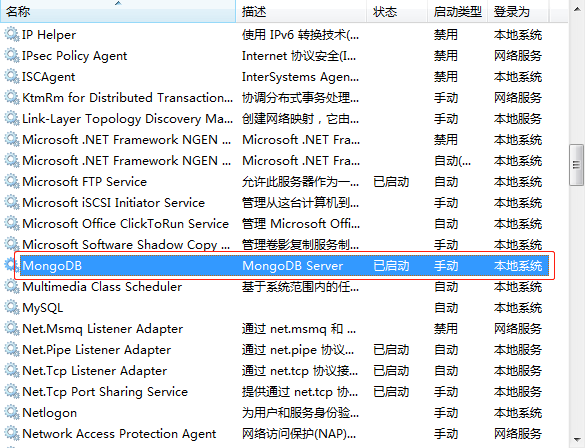
进入MongoDB shell:
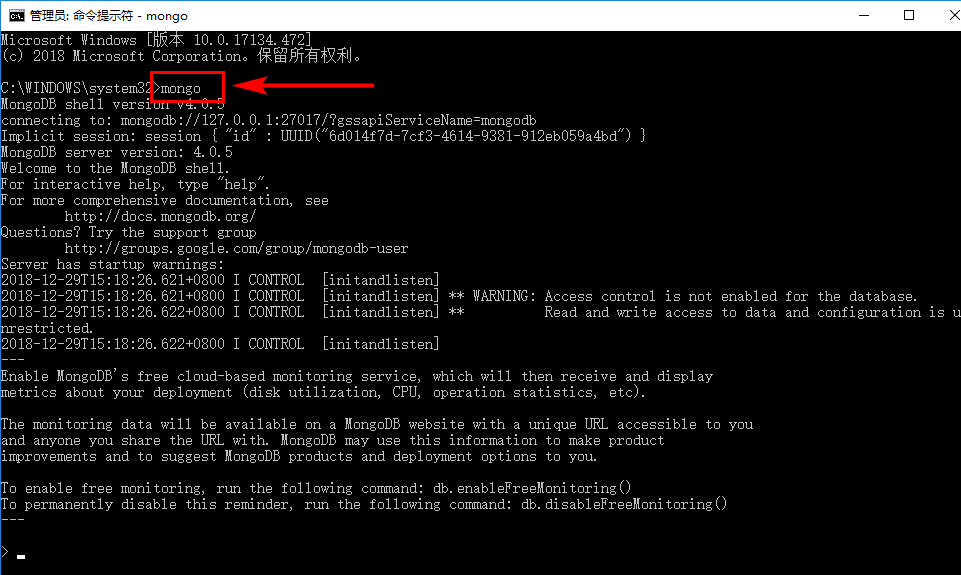
卸载
mongod --remove --serviceName "mongodb"
sc delete mongodb # 删除Windows服务
然后删除安装文件即可。
或者:
利用安装程序来卸载,如图。